C盘空间不足会导致电脑反应速度特别慢,甚至让系统崩溃,但是因为操作系统、系统更新、补丁之类的,都自动储存在c盘,许多人想给系统盘来个大清理,但又担心清理的时候回删除掉重要的文档之类的,那到底要怎么怎样才能解决C盘空间变小的问题呢?小编在这里简单介绍一下。
360安全卫士
01、考虑到很多人都安装了360安全卫士,所以这里先介绍用360安全卫士清理系统盘的步骤。打开360软件,进入主界面,点击下方的“电脑清理”,进入清理环节。
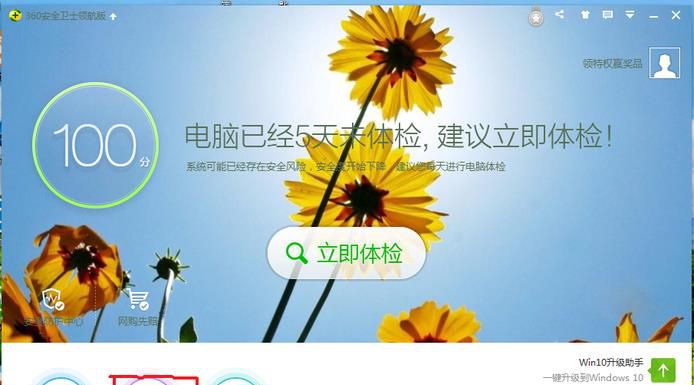
02、一般会点击一键扫描,但一键清理主要清理回收站、一些浏览器缓存或者浏览记录之类的,但对c盘容量改观不大。这里点击右下角“查找大文件”。
03、只勾c盘这个分区,点击“扫描大文件”。
04、可以看到很多扫描出的大文件,勾选你要删除的文件,如果你害怕误删,可以将鼠标指着某个文件,会弹出该文件的路径及名称,再确定删不删除,确定后,点击右上角“删除”。(此处扫描的大文件是排除了系统文件和重要文件的,理论上都可以删除)
05、在弹出提示方框中点击我知道了。
06、点击立即删除。
07、删除完毕后点击关闭。
08、点击返回回到上一页面,还可选择系统盘瘦身。
09、这里可以删除系统备份文件及虚拟内存文件,如果你不需要,也可以选中点击立即瘦身。
10、在弹出方框中据个人情况是否选择立即重启。
11、也可用电脑自带的磁盘清理对C盘进行清理。在桌面双击计算机图标,进入电脑根目录,右键选中系统盘,点击属性。
12、点击磁盘清理。
13、勾选你要删除的文件,点击确定即可。
14、如果进行了上述步骤,还没有达到理想的水平,那就只能将不要的软件卸载了,点击其他选项中第一个的清理。
15、在弹出中窗口,右键单击需要卸载的软件,然后点击卸载,卸载软件即可。
